
Aktivni korisnici Android pametnih telefona povremeno se mogu suočiti s različitim greškama, a ponekad nastaju u samom "srcu" operativnog sistema - Google Play Market. Svaka od ovih grešaka ima vlastiti kôd na osnovu kojeg vrijedi tražiti uzrok problema i opcija za njegovu eliminaciju. Direktno u ovom članku ćemo razgovarati o tome kako se riješiti greške 492.
Pogreška se pokreće 492 na play tržištu
Glavni uzrok pogreške sa kodom 492, koji se događa prilikom preuzimanja / ažuriranja određene aplikacije iz trgovine, je prenapučenost predmemorije. Štaviše, može se preplaviti i u nekim "izvornim" programima i sistemu u cjelini. Ispod ćemo reći o svim opcijama za rješavanje ovog problema, prelazeći prema najjednostavnijoj najtežem, možete čak i reći radikalno.1. metoda: Ponovno instaliranje aplikacije
Kao što je već spomenuto, dolazi do pogreške koja ima kodeks 492 kada pokušate instalirati ili ažurirati aplikaciju. Ako je druga vaša opcija, prvo treba pribjeći ponovnu instalaciju počinitelja problema. Naravno, u slučajevima kada su aplikacije ili igre vrlo cijene, morat ćete prvo napraviti sigurnosnu kopiju.
Napomena: Mnogi programi u kojima postoji funkcija autorizacije može automatski stvoriti sigurnosnu kopiju podataka, a zatim ih izvesti za sinhronizaciju. U slučaju takvog softvera, potreba za stvaranjem sigurnosne kopije nestaje.
Pročitajte još: Izrada sigurnosne kopije podataka na androidu
- Aplikaciju možete izbrisati na nekoliko načina. Na primjer, kroz "Podešavanja" sistema:
- U postavkama pronađite odjeljak "Aplikacije", otvorite ga i idite na "Instalirane" ili "Sve aplikacije" ili "Prikaži sve aplikacije" (ovisi o verziji OS-a i njegove ljuske).
- Na listi pronađite onu koju želite izbrisati i dodirnite njegovo ime.
- Kliknite "Delete" i ako je potrebno, potvrdite svoje namjere.

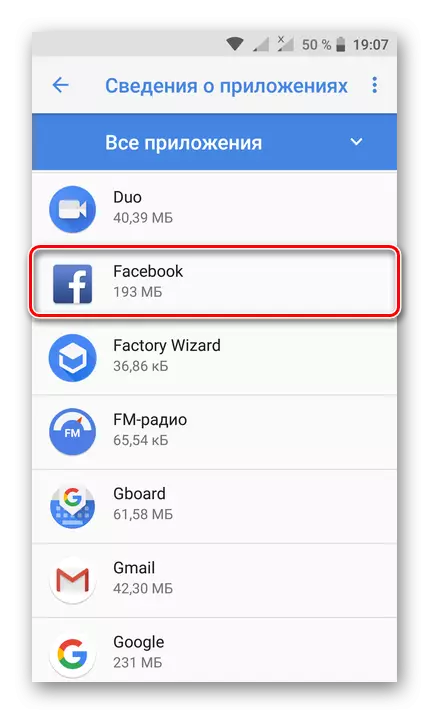
- Aplikacija za probleme bit će izbrisana. Ponovo ga pronađite u Play Marktte i instalirajte na svoj pametni telefon klikom na odgovarajuće dugme na svojoj stranici. Ako je potrebno, navedite potrebne dozvole.
- Ako se pogreška 492 ne pojavljuje tokom instalacije, problem se rješava.

Savjet: Možete ukloniti aplikaciju i putem tržišta za reprodukciju. Idite na stranicu u trgovini, na primjer, koristeći pretraživanje ili izlijevanje popisa instaliranog na vašem programu i kliknite tamo. "Izbriši".



U istom slučaju, ako gore opisane radnje nisu pomogle u uklanjanju kvara, idite na sljedeća rješenja.
Metoda 2: Podaci o uklanjanju aplikacija
Jednostavan postupak za ponovno instaliranje problematičnog softvera ne dopušta uvijek uklanjanje greške koju smatramo. Neće raditi u slučaju da postoji problem sa instaliranjem aplikacije, a ne njegovo ažuriranje. Ponekad su potrebne ozbiljnije mjere, a prvi od njih je čišćenje predmemorije predstave tržišta, što se tijekom vremena preplavi i ne daje sustav normalno funkcioniraju.
- Otvaranje postavki pametnih telefona, idite na odjeljak "Aplikacije".
- Sada otvorite listu svih aplikacija instaliranih na vašem pametnom telefonu.
- Pronađite tržište za reprodukciju na ovom popisu i dodirnite prema njegovom imenu.
- Idite na odjeljak "Skladište".
- Naizmjenično dodirnite tipke "Clear Cache" i "Brisanje podataka".

Ako je potrebno, potvrdite svoje namere u skočnom prozoru.
- Možete ostaviti "Postavke". Da bismo poboljšali efikasnost postupka, preporučujemo pretovar pametnog telefona. Da biste to učinili, držite tipku za uključivanje / zaključavanje, a zatim u prozoru koji se pojavljuje, odaberite stavku "Restart". Možda će ovdje biti potvrda.
- Ponovo pokrenite playmark tržište i pokušajte ažurirati ili instalirati aplikaciju, prilikom preuzimanja koje je došlo do pogreške 492.
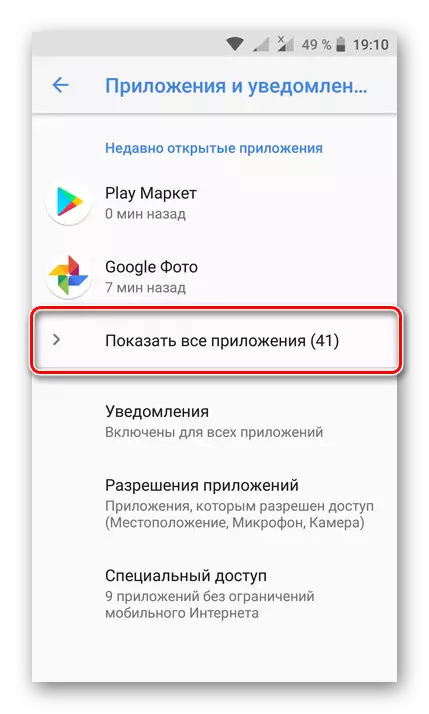





Za veću efikasnost u borbi protiv problema koja se razmatra, prvo preporučujemo da izvršite korake opisane u metodi 2 (1-5 koraka), čišćenjem podataka o trgovini aplikacijama. Nakon toga, nastavite, nastavite s izvršavanjem uputstva iz ove metode. Uz veliku verovatnoću, greška će biti eliminirana. Ako se to ne dogodi, idite na donju metodu.
Metoda 4: Čišćenje Dalvik Cash
Ako čišćenje podataka markiranih aplikacija nije dalo pozitivan rezultat u borbi protiv 492. greške, vrijedi čišćenje Dalvik predmemorije. U ove svrhe trebate ići na način oporavka mobilnog uređaja ili oporavka. Nije važno, nalazi se na tvornici vašeg pametnog telefona (standardno) oporavak ili produženo (TWRP ili CWM oporavak), sve se radnje izvršene približno jednako, u skladu s algoritmom navedenim u nastavku.
Napomena: U našem primjeru mobilni uređaj se koristi s prilagođenim srednjim za oporavak - TWRP. U svom analognom ClockworkModu (CWM), kao u tvorničkom oporavku, položaj predmeta može se malo razlikovati, ali njihovo ime će biti isto ili što više u značenju.
- Isključite telefon, a zatim pritisnite taster za jačinu zvuka i napajanja. Nakon nekoliko sekundi započet će se okruženje za oporavak.
- Pronađite stavku "Obrišite" ("Čišćenje") i odaberite ga, a zatim idite na odjeljak "Napredno", potvrdite okvir pored "Obrišite Dalvik / Art Cache" ili odaberite ovu stavku (ovisi o vrsti oporavka) i potvrdite Vaše postupke.
- Čišćenjem Dalvik predmemorije, vratite se na glavni ekran oporavka pomoću fizičkih tipki ili za snimanje na ekranu. Odaberite "Ponovo pokrenite u sistem".
- Pričekajte da se sistem preuzima, pokrenite tržište reprodukcije i instalirajte ili ažurirate aplikaciju sa kojom se pogreška ranije dogodila pogreška 492.
Napomena: Na nekim uređajima, umjesto da povećate jačinu, možda će biti potrebno kliknuti suprotno - smanjenje. Samsung uređaji dodatno trebaju držati fizički ključ "DOM".

VAŽNO: Za razliku od TWRP-a koji se razmatra u našem primjeru, fabrički okruženje za oporavak i njenu proširenu verziju (CWM) ne podržavaju senzornu kontrolu. Da biste prošli kroz stavke, morate koristiti tipku za jačinu zvuka (dolje / gore) i za potvrdu gumba za uključivanje (uključivanje / isključivanje).

Napomena: U TWRP-u da biste ponovo pokrenuli uređaj, nije potrebno pristupiti glavnom ekranu. Odmah nakon obavljanja postupka čišćenja možete pritisnuti odgovarajuće dugme.
Ova metoda uklanjanja pogreške koja se razmatra je najefikasnija i gotovo uvijek daje pozitivan rezultat. Ako vam nije pomogao, posljednje ostaje, najradikalnija odluka o kojoj se raspravlja u nastavku.
Metoda 5: Resetiranje na tvorničke postavke
U rijetkim slučajevima, nijedna od gore opisanih metoda omogućava eliminiranje pogreške 492. Nažalost, jedino moguće rješenje za ovo stanje je resetirati pametni telefon na tvorničke postavke, nakon čega će biti vraćeno na "van Kutija "stanje. To znači da će se izbrisati sve korisničke podatke, instalirane aplikacije i navedene postavke OS-a.
VAŽNO: Prije resetiranja, toplo preporučujemo izradu sigurnosne kopije podataka. Veza na članak o ovoj temi naći ćete na početku prvog puta.

O tome kako vratiti Android pametni telefon svojoj netaknutoj državi, već smo ranije napisali na mjestu. Samo kliknite vezu ispod i pročitajte detaljan vodič.
Pročitajte još: Kako resetirati postavke pametnog telefona na Androidu
Zaključak
Rezimiranje člana, možemo reći da će u eliminaciji pogreške 492, koje se događa prilikom preuzimanja aplikacija sa tržišta za reprodukciju, ne postoji ništa komplikovano. U većini slučajeva, jedno od prvih tri načina pomaže da se riješi ovog neugodnog problema. Usput, oni se mogu primijeniti u kompleksu, što će jasno povećati šanse za postizanje pozitivnog rezultata.
Radikalnija mjera, ali je praktično zagarantovana efikasna za čišćenje Dalvik predmemorije. Ako ova metoda nije uspjela koristiti ili nije pomoglo u eliminiranju greške, ostaje samo hitna mjera - resetirajte postavke pametnih telefona sa punim gubitkom podataka pohranjenih na njemu. Nadamo se da to neće dostići ovo.
